盘点Maya中3d纹理的作用以及使用方法(四)
在之前的教程中我们学习了三种不同的3d纹理节点Brownian (布朗)、Cloud(云)和Crater (弹坑)的使用方法,今天我们继续来了解一下其他的几种3d纹理节点。
如果没有看过其他几篇教程的小伙伴们,也可以通过点击下方的传送门跳转过去的哟。
传送门:
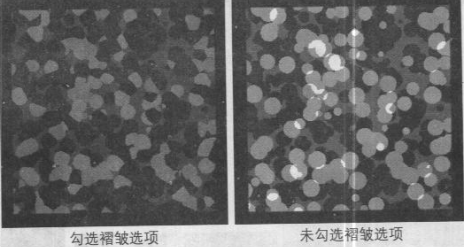
下面4个卷展栏中的属性在之前的盘点Maya中3d纹理的作用以及使用方法(一)brownian (布朗)纹理节点的非通用属性”小节中,已经讲过,大家可以回顾一下。
在下面的例子中将利用Granite (花岗岩)纹理节点来模拟泥石的纹理表面效果。
应用效果:如下图所示。
示例:
01.我们先创建一个类似花岗岩的模型,如下图所示。
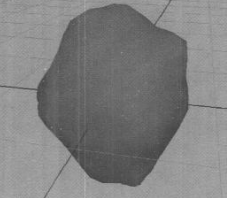
02.在材质编辑器的Create (创建)选项卡中创建一个L ambert材质球和Granite (花岗岩)纹理节点,如下图所示,并将Lambert材质赋予石头模型。
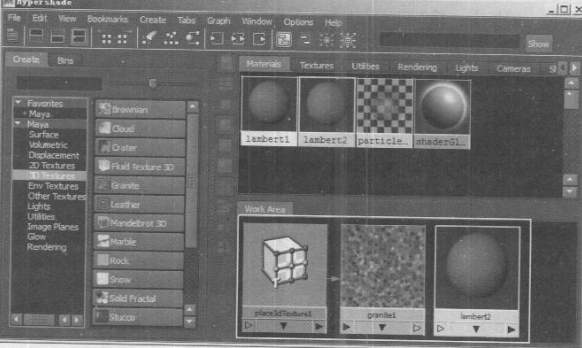
03.在granite1 (花岗岩1 )纹理节点上按下鼠标中键,并拖曳鼠标到lambert2材质球上,释放鼠标,从弹出的菜单中选择Color (颜色)属性,将granite1 (花岗岩1 )纹理节点连接到lambert2材质球的Color (颜色)属性上,如下图所示。

04.单击软件右上角的渲染按钮进行渲染,效果如下图所示。
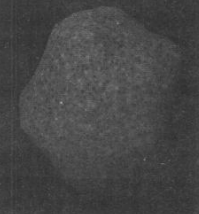
05.在材质编辑器中选择granite1 (花岗岩1 )纹理节点,按Ctrl+A键打开其属性编辑器,在属性编辑器中将Color1 (颜色1 )设置为RGB (0.2, 0.198, 0.184),将Color2 (颜色2)设置为RGB (0.647, 0.606, 0.518),Color3 (颜色3)设置为RGB (0.621、0.604、 0.570) ; FillerColor (填充颜色)设置为RGB (0.602, 0.562,,0.482),并进行渲染,如下图所示。
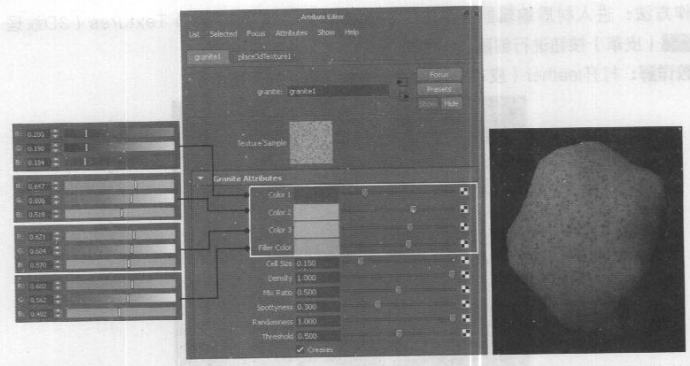
06.再在材质编辑器中创建一个granite1 (花岗岩1 )纹理节点,将新创建出来的花岗岩纹理节点连接到lambert2材质球的bump map (凹凸贴图)属性上,如下图所示。
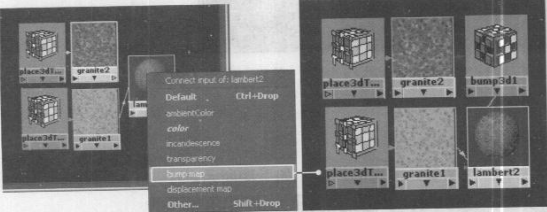
07.再次渲染,效果如下图所示。

观察效果发现,凹凸有些过深,接下来将凹凸值降低一些。
08.在材质编辑器中选择bump3d1节点,按Ctrl+A键打开其属性编辑器,在属性编辑器中将Bump Depth (凹凸深度)设置为0.5,如下图所示。
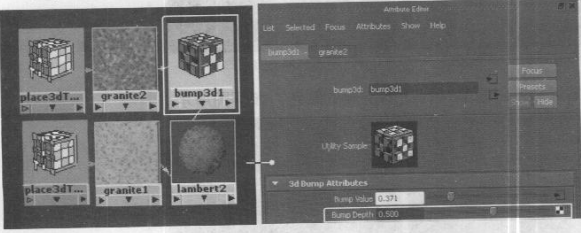
09.再次渲染观察最终效果,如下图所示。
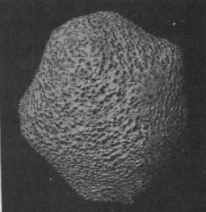
好了,今天关于3d纹理节点——Granite (花岗岩)到这里就结束了,文章的后边也加入了实例的制作,小伙伴们可以跟着小编的步骤一起来尝试一下。
在Maya中的3d纹理节点还有很多没有提及,小编也会在接下来的教程中一一为大家放出,敬请期待。
热门课程
专业讲师指导 快速摆脱技能困惑相关文章
多种教程 总有一个适合自己专业问题咨询
你担心的问题,火星帮你解答-
为给新片造势,迪士尼这次豁出去了,拿出压箱底的一众经典IP,开启了梦幻联动朱迪和尼克奉命潜入偏远地带卧底调查 截至11月24日......
-
此前Q2问答环节,邹涛曾将《解限机》首发失利归结于“商业化保守”和“灰产猖獗”,导致预想设计与实际游玩效果偏差大,且表示该游戏......
-
2025 Google Play年度游戏颁奖:洞察移动游戏新趋势
玩家无需四处收集实体卡,轻点屏幕就能开启惊喜开包之旅,享受收集与对战乐趣库洛游戏的《鸣潮》斩获“最佳持续运营游戏”大奖,这不仅......
-
说明:文中所有的配图均来源于网络 在人们的常规认知里,游戏引擎领域的两大巨头似乎更倾向于在各自赛道上激烈竞争,然而,只要时间足......
-
在行政服务优化层面,办法提出压缩国产网络游戏审核周期,在朝阳、海淀等重点区将审批纳入综合窗口;完善版权服务机制,将游戏素材著作......
-
未毕业先就业、组团入职、扎堆拿offer...这种好事,再多来一打!
众所周知,火星有完善的就业推荐服务图为火星校园招聘会现场对火星同学们来说,金三银四、金九银十并不是找工作的唯一良机火星时代教育......

 火星网校
火星网校
















